구글 캘린더는 일정 관리뿐만 아니라 다양한 기능을 제공하는 유용한 도구입니다. 이번 글에서는 구글 캘린더의 알림 설정을 변경하고, 이를 통해 보다 효과적으로 일정을 관리하는 방법에 대해 안내드리겠습니다. 구글 캘린더의 기능을 최대로 활용하여, 생산적인 일상 생활을 만들어 보세요.
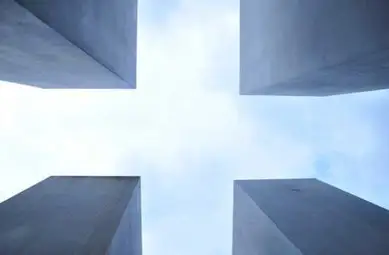
구글 캘린더 시작하기
구글 캘린더를 사용하기 위해서는 먼저 웹 브라우저를 열고 구글 계정으로 로그인해야 합니다. 크롬 브라우저의 경우 오른쪽 상단에 위치한 메뉴 아이콘(세로 점 세 개)을 클릭하여 다양한 구글 서비스를 선택할 수 있습니다. 여기에서 구글 캘린더를 선택하시면 됩니다. 구글 프로그램들이 쏟아지는 이 메뉴는 사용자가 자주 이용하는 어플리케이션을 쉽게 접근할 수 있도록 도와줍니다.
구글 캘린더 바탕화면 바로가기 만들기
바탕화면에서 쉽게 구글 캘린더에 접근하기 위해서는 바로가기를 만들어 두는 것이 좋습니다. 구글 캘린더를 실행한 후, 오른쪽 상단의 메뉴 아이콘을 클릭한 다음, ‘저장 및 공유’ 옵션으로 이동하여 ‘바로가기 만들기’를 선택합니다. 이 과정이 끝나면, 바탕화면에 구글 캘린더 바로가기가 생성됩니다. 이를 통해 클릭 한 번으로 언제든지 캘린더에 접근할 수 있습니다.
자동 실행 설정하기
컴퓨터를 켤 때마다 구글 캘린더가 자동으로 실행되도록 설정할 수 있습니다. 이를 위해 바탕화면에 생성된 ‘구글 캘린더 바로가기’ 아이콘을 시작 프로그램 폴더에 추가해야 합니다. 키보드에서 ‘윈도우 + R’ 키를 동시에 눌러 실행 창을 열고 ‘shell:startup’을 입력 후 확인 버튼을 클릭합니다. 이곳에 방금 만든 ‘구글 캘린더 바로가기’를 복사하시면, 다음 부팅 시 자동으로 구글 캘린더가 실행됩니다.
구글 캘린더의 유용한 기능 활용하기
구글 캘린더를 효과적으로 이용하기 위한 유용한 팁을 소개합니다. 이를 통해 일정 관리에 필요한 다양한 기능을 활용해 보세요.
단축키 사용하기
구글 캘린더에서는 몇 가지 유용한 단축키를 제공하여 빠른 화면 전환이 가능합니다. 일주일, 월간, 연간 뷰로 쉽게 바꿀 수 있으며, 숫자 키 1에서 6까지를 활용하여 편리하게 전환할 수 있습니다. 이러한 단축키를 활용하면 시간을 절약할 수 있습니다.
구글 Tasks(할 일 목록)
구글 캘린더와 함께 사용할 수 있는 ‘구글 Tasks’는 할 일을 효과적으로 관리하는 데 큰 도움이 됩니다. 일정 관리와 함께 해야 할 일을 기록하여 심리적 압박을 줄이고, 완료된 작업에 대한 성취감을 느낄 수 있습니다. 구글 캘린더 우측 상단의 ‘Tasks’ 아이콘을 클릭하여 간단히 할 일을 추가해 보세요.
음력 설정
한국에서 생활하는 많은 분들이 필요로 하는 음력 기능도 구글 캘린더에서 손쉽게 설정 가능합니다. 구글 캘린더의 우측 상단에 위치한 톱니바퀴 아이콘을 클릭하여 ‘설정’으로 이동합니다. ‘언어 및 지역’ 옵션에서 ‘보조 캘린더’를 찾아 ‘한국’을 선택합니다. 이렇게 하면 음력 날짜가 자동으로 캘린더에 표시되어 편리하게 사용할 수 있습니다.

24절기 설정하기
24절기를 포함하는 기능 역시 구글 캘린더에서 설정 가능합니다. 캘린더 왼쪽에서 ‘다른 캘린더’ 아래의 ‘+’아이콘을 클릭하고, ‘URL로 추가’를 선택한 후 아래 링크를 입력하시면 됩니다:
- https://calendar.google.com/calendar/ical/rs7366d16ssa2eo7bj22ivepps%40group.calendar.google.com/public/basic.ics
이렇게 설정하게 되면, 전통적인 중요한 날짜들을 보다 쉽게 확인할 수 있습니다.
구글 캘린더의 알림 설정 변경하기
일정에 대한 알림을 설정하면 중요한 일을 놓치지 않도록 도와줍니다. 구글 캘린더의 알림은 기본적으로 이메일 또는 팝업 알림 형태로 제공됩니다. 일정 추가 시 ‘알림 설정’ 옵션에서 기본 값을 조정하거나, 필요에 따라 새 알림을 추가할 수 있습니다.
일정 관리의 중요성
적절한 알림 설정은 스트레스를 줄이고 일정을 효율적으로 관리하는 데 큰 도움이 됩니다. 구글 캘린더는 개인의 업무와 생활 패턴에 맞춰 알림을 유연하게 조정할 수 있는 기능을 제공합니다. 예를 들어, 중요한 회의나 약속 전에 미리 알림을 받을 수 있도록 설정하면, 준비에 여유를 가질 수 있습니다.

마무리
구글 캘린더는 일정 관리뿐만 아니라, 다양한 기능을 통해 여러분의 일상에 많은 도움이 되는 도구입니다. 이 글에서 소개한 방법들을 활용하여 자신의 일정 관리 방식을 개선해보시기 바랍니다. 특히 자동 실행, 알림 설정, 음력 및 24절기 설정 등은 여러분의 일정 관리에 큰 도움이 될 것입니다. 구글 캘린더를 최대한 활용하여 생산적인 하루를 만들어 나가시길 바랍니다.
자주 찾는 질문 Q&A
구글 캘린더의 자동 실행 설정 방법은 무엇인가요?
컴퓨터 부팅 시 구글 캘린더를 자동으로 실행하려면, 바탕화면에 생성한 바로가기를 시작 프로그램 폴더에 넣어야 합니다. ‘윈도우 + R’을 눌러 실행 창을 열고 ‘shell:startup’을 입력한 후 확인을 클릭하여 해당 폴더에 바로가기를 복사하세요.
구글 캘린더에서 알림을 어떻게 설정하나요?
일정 추가 시, ‘알림 설정’을 통해 기본값을 조절하거나 새로운 알림을 추가할 수 있습니다. 이를 통해 미리 알림을 받아 중요한 일정을 놓치지 않도록 도와줍니다.